- VLC media player najbolji je besplatni multi-platformski media player otvorenog koda; ipak, ima manjih grešaka i problema.
- Oštećeni podaci iz predmemorije uglavnom su odgovorni za to što VLC media player ne radi na Windows 11.
- Jedna od naših preporuka predlaže konfiguriranje načina video izlaza. Nemojte se ustručavati primijeniti korake u nastavku.
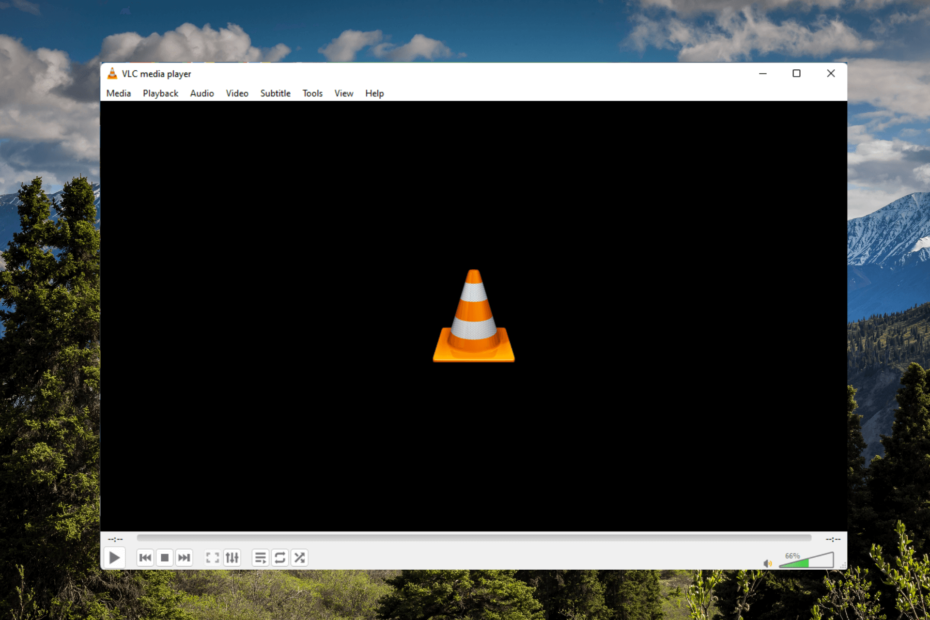
xINSTALIRAJTE KLIKOM NA DATOTEKU ZA PREUZIMANJE
- Preuzmite alat za popravak računala Restoro koji dolazi s patentiranim tehnologijama (dostupan patent ovdje).
- Klik Započni skeniranje kako biste pronašli probleme sa sustavom Windows 11 koji bi mogli uzrokovati probleme s računalom.
- Klik Popravi sve kako biste riješili probleme koji utječu na sigurnost i performanse vašeg računala.
- Restoro je preuzeo 0 čitatelji ovog mjeseca.
VLC media player najbolji je besplatni open source multi-platformski media player na svijetu. Ovaj media player nudi značajke poput dobre kvalitete videa, kontrolu nad titlovima, te međufunkcionalnost s drugim uređajima.
No nedavno su se mnogi korisnici žalili da VLC media player ne radi na Windows 11. Problemi poput ovih uglavnom se javljaju zbog oštećenih podataka iz predmemorije. Međutim, postoji mnogo drugih razloga zašto se korisnici mogu suočiti s ovom pogreškom.
Nastavite čitati ovaj post da biste saznali kako popraviti VLC media player koji ne radi u sustavu Windows 11.
Podržava li VLC Windows 11?
Najnovija verzija VLC media playera sada je dostupna u aplikaciji Microsoft Store u sustavu Windows 11. Sve što trebate učiniti je preuzmite VLC iz trgovine Microsoft Store i počnite ga koristiti.
Mogu li preuzeti stariju verziju VLC-a?
iako VLC media player dolazi s mnogim ugrađenim značajkama, još uvijek postoje neki razlozi zašto bi netko mogao preferirati stari. Možeš preuzmite stariju verziju VLC-a odmah.
Kako mogu učiniti VLC svojim zadanim playerom u sustavu Windows 11?
- Pritisnite Windows tipka + ja da biste otvorili Postavke.
- Idite na Aplikacije i kliknite na Zadane aplikacije.
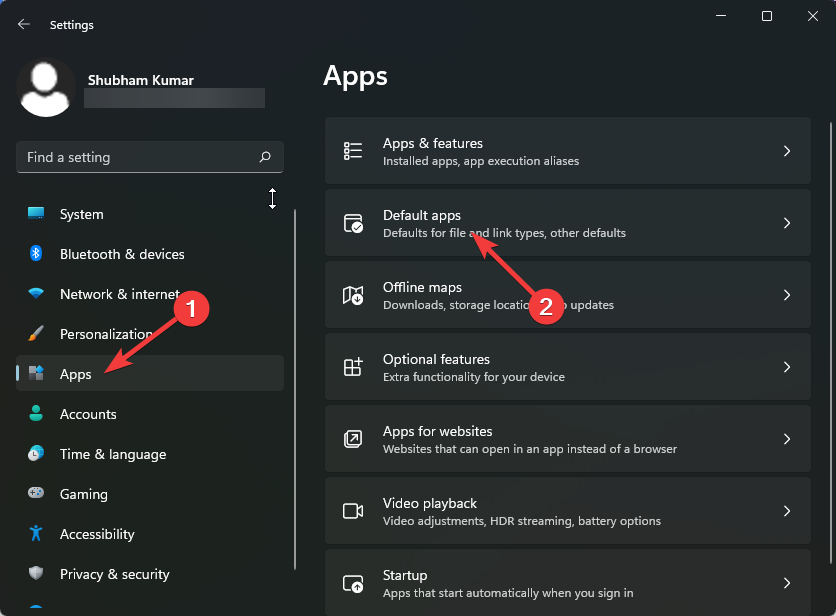
- Pomaknite se prema dolje i kliknite na VLC media player.
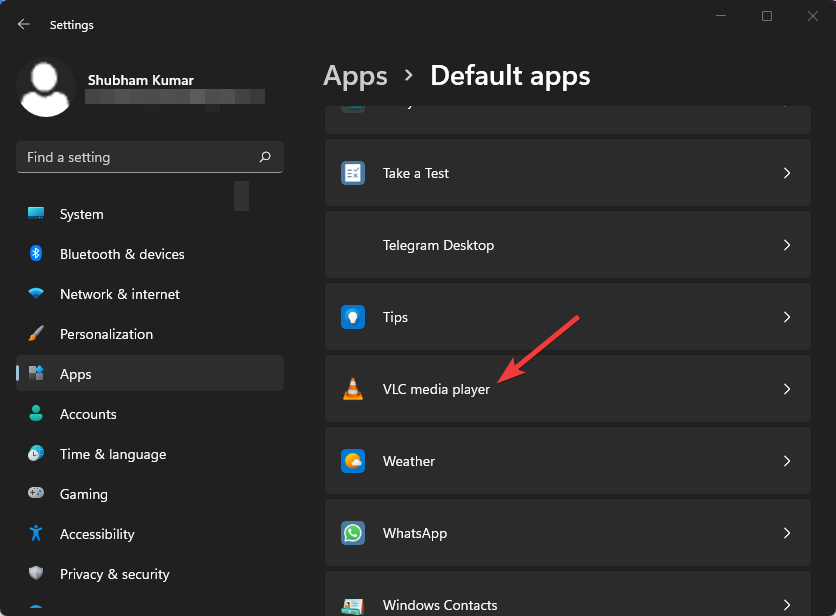
- Kliknite na .3G2 na vrhu.
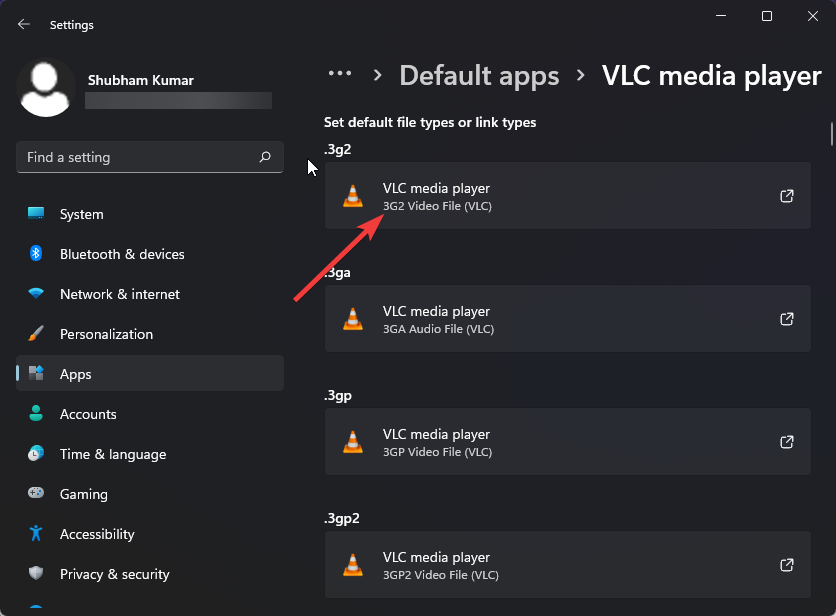
- U skočnom prozoru odaberite VLC media player.
- Kliknite OK za spremanje promjena.
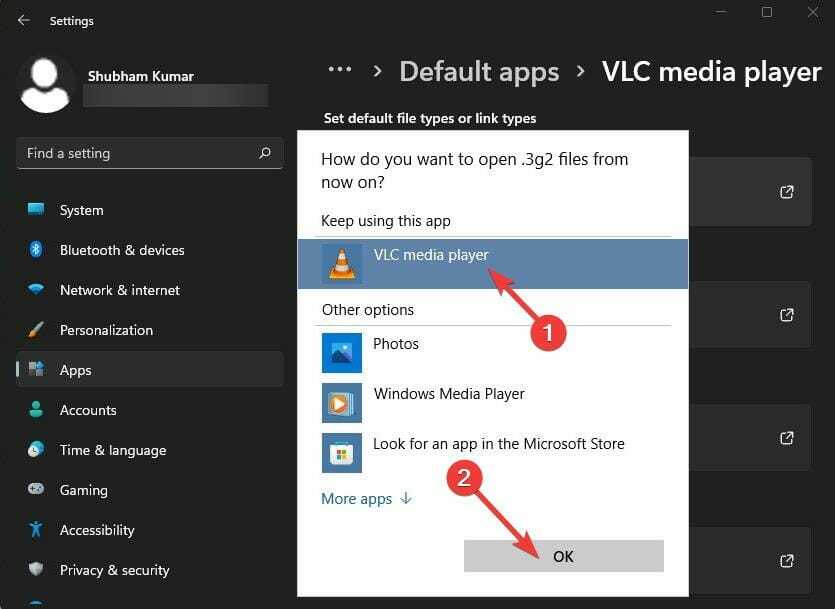
Nekoliko korisnika se žali VLC audio ne radi. Budite uvjereni da vam naš vodič pokazuje što učiniti u slučaju da se to dogodi.
- Canva mi neće dopustiti da uređujem pogrešku teksta: 4 načina da to popravite odmah
- Ethereum novčanik se ne sinkronizira? Odmah primijenite 3 laka popravka
- 5 načina da popravite Windows Mobile Device Center ne radi
- Preglednik Puffin se ne povezuje s mrežom [3 sigurna popravka]
- 7 savjeta kako popraviti CCleaner Duplicate Finder ne radi
Što mogu učiniti ako moj VLC media player ne radi?
1. Povećajte vrijednosti predmemorije
- Otvorite VLC media player, kliknite na Alati i idite na Postavke.

- Dođite do opcije Prikaži postavke i odaberite Sve.
- Sada kliknite na opciju Unos / Kodeci. Promijenite vrijednosti za predmemoriju datoteka (ms) na višu vrijednost.
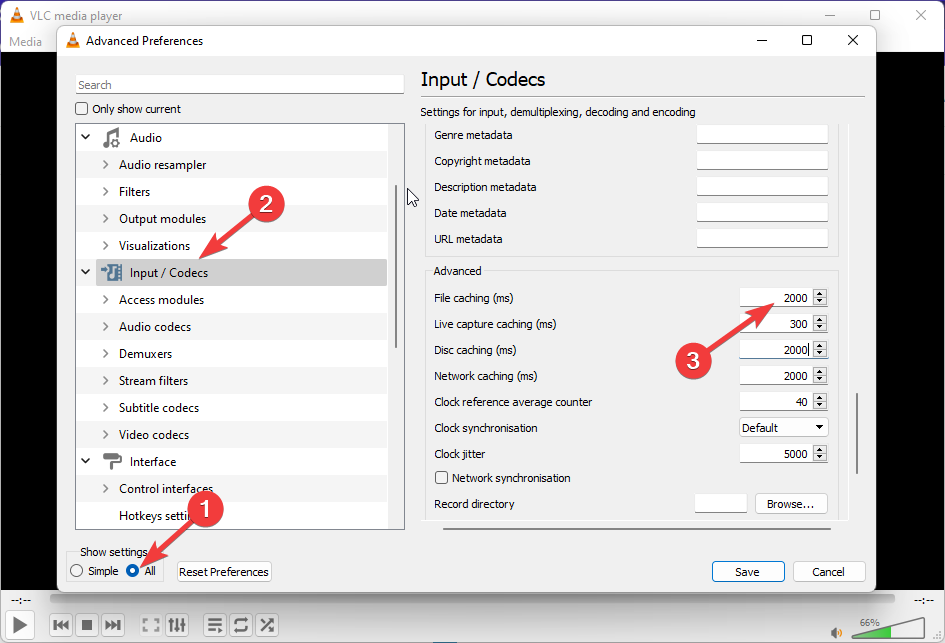
- Kliknite na Spremi i ponovno pokrenite VLC i provjerite je li popravljena greška VLC media playera ne može pokrenuti u sustavu Windows 11.
2. Konfigurirajte način rada video izlaza
- Otvorite VLC media player, kliknite na Alati i idite na Postavke.
- Dođite do odjeljka Video, označite Omogući video, a zatim okvir Dekoracije prozora.
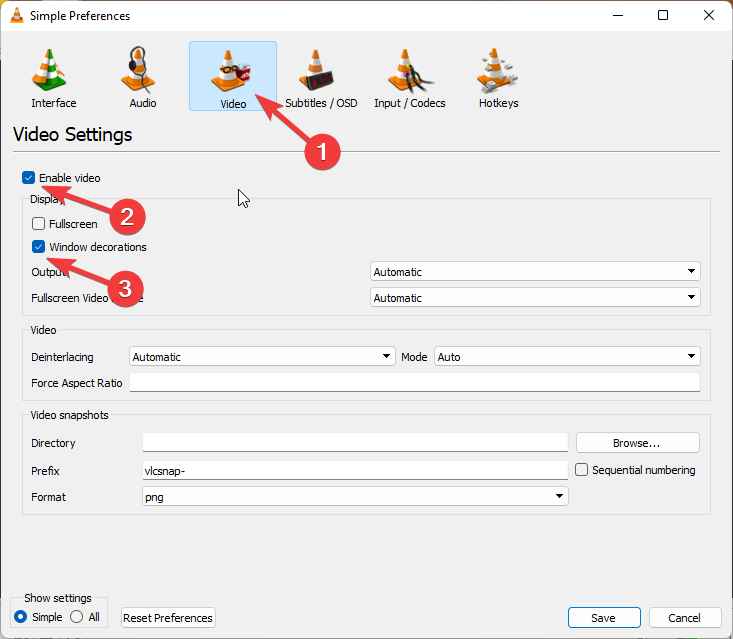
- Sada kliknite na padajući izbornik pored Izlaz.
- Odaberite DirectX (DirectDraw) video izlaz.
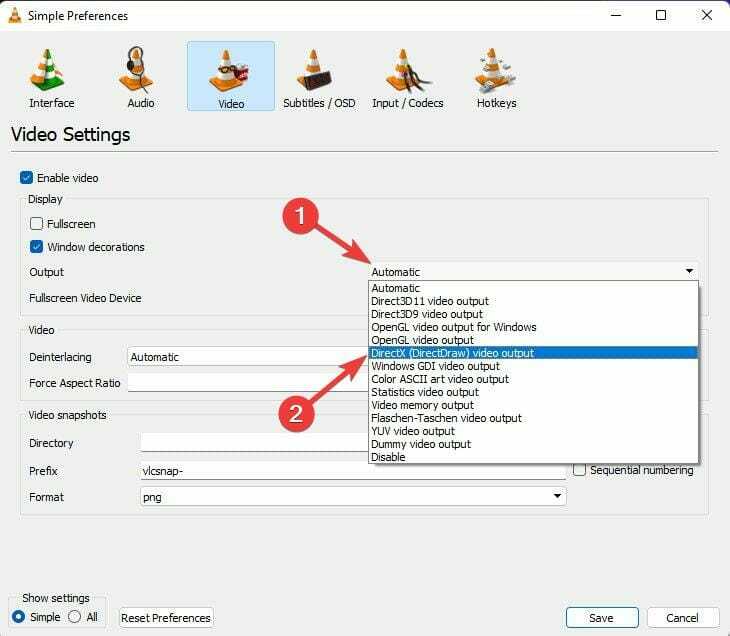
- Kliknite na Spremi kada završite i zatvorite VLC media player.
- Sada ponovno pokrenite VLC player.
3. Onemogućite hardversko dekodiranje videa
- Otvorite VLC, kliknite Alati i idite na Postavke.
- Kliknite opciju Prikaži postavke i odaberite Sve.
- Kliknite na opciju Unos / Kodeci.
- Sada proširite Video kodeke i odaberite FFmpeg.

- Idite na Hardversko dekodiranje i odaberite Onemogući.
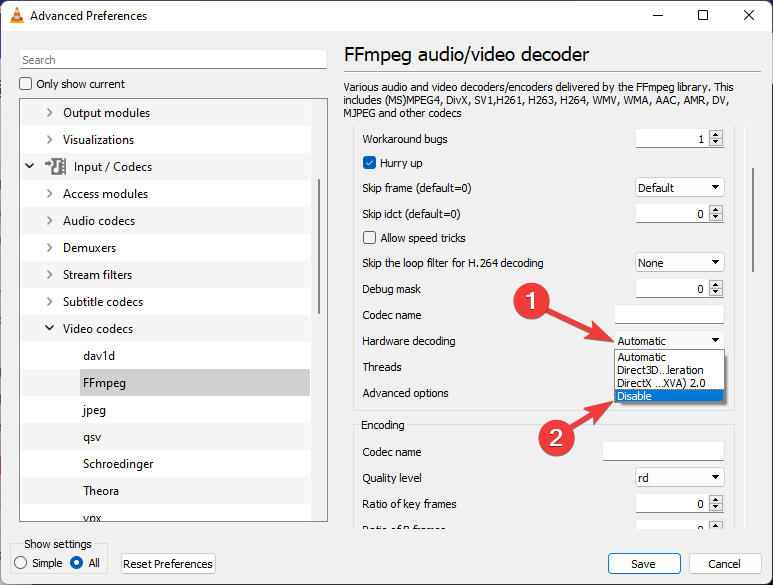
- Nakon što je onemogućen, ponovno pokrenite VLC i zaboravite sve o rušenju VLC-a pri pokretanju ili drugim sličnim problemima.
Kako mogu resetirati VLC media player?
- Otvorite VLC media player, kliknite na Alati, a zatim na Postavke.
- Kliknite na Reset Preferences.
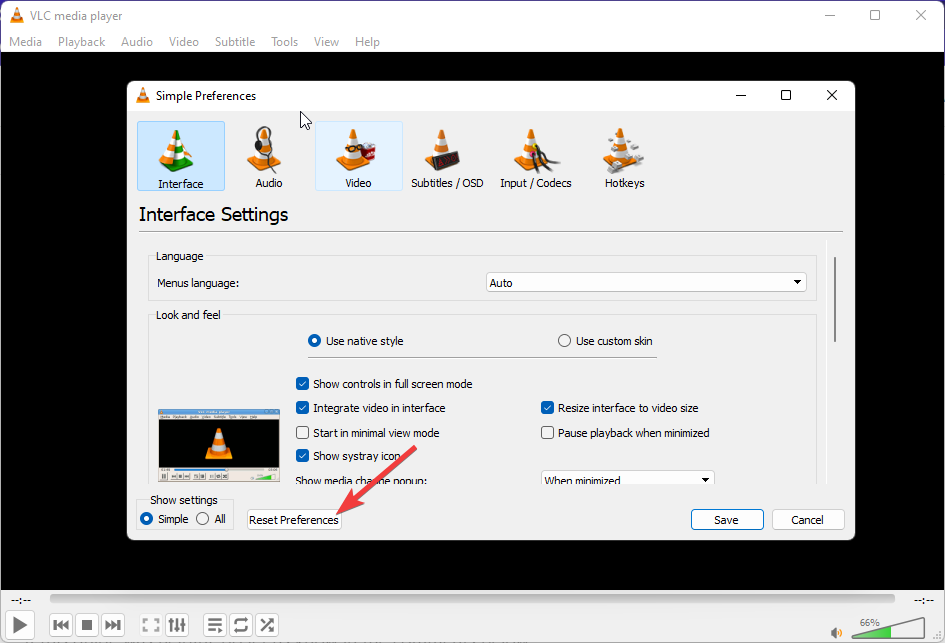
- Sada kliknite na gumb OK.
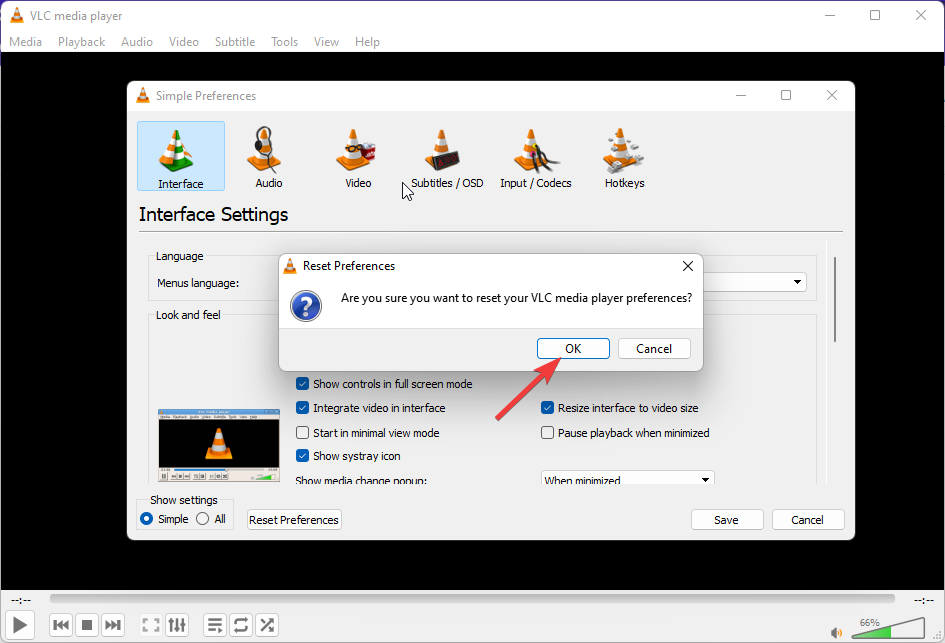
Nekoliko korisnika se žalilo na pogreška tijekom provjere ažuriranja u VLC-u. Ako vam to smeta, pročitajte naš post kako biste riješili ovaj problem.
Pa, to je sve s naše strane o tome kako riješiti VLC media player kada ne radi na Windows 11. Ako je ovaj vodič bio od pomoći, javite nam u komentarima u nastavku.
 Još uvijek imate problema?Popravite ih ovim alatom:
Još uvijek imate problema?Popravite ih ovim alatom:
- Preuzmite ovaj alat za popravak računala ocjenjeno Sjajno na TrustPilot.com (preuzimanje počinje na ovoj stranici).
- Klik Započni skeniranje kako biste pronašli probleme sa sustavom Windows koji bi mogli uzrokovati probleme s računalom.
- Klik Popravi sve za rješavanje problema s patentiranim tehnologijama (Ekskluzivni popust za naše čitatelje).
Restoro je preuzeo 0 čitatelji ovog mjeseca.

